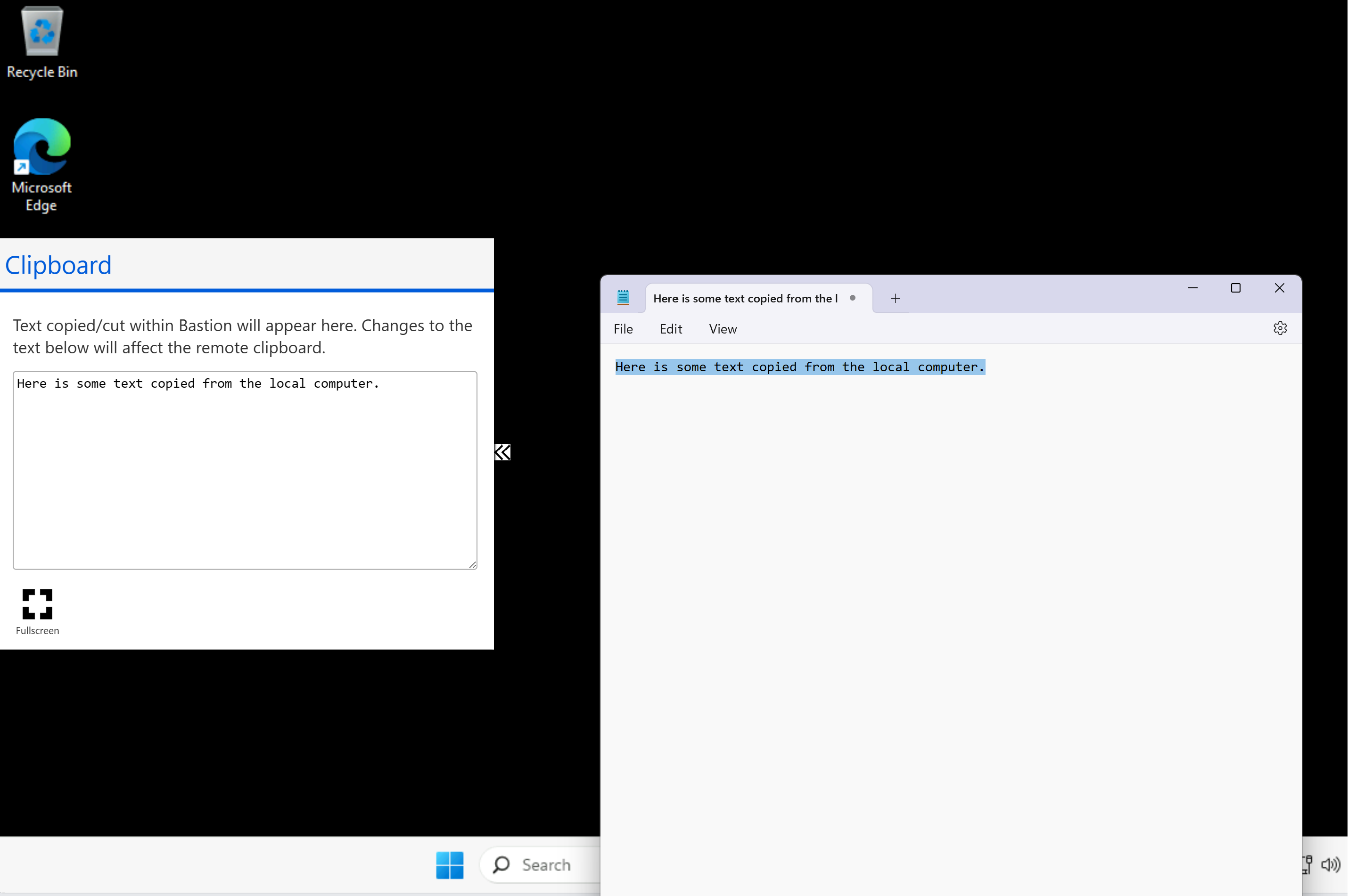Windows-VM's - kopiëren en plakken via Bastion
Dit artikel helpt u bij het kopiëren en plakken van tekst naar en van virtuele machines wanneer u Azure Bastion gebruikt.
Vereisten
Voordat u verdergaat, moet u ervoor zorgen dat u de volgende items hebt.
- Een virtueel netwerk met Azure Bastion geïmplementeerd.
- Een virtuele Windows-machine die is geïmplementeerd in uw virtuele netwerk.
De bastionhost configureren
Standaard is Azure Bastion automatisch ingeschakeld om kopiëren en plakken toe te staan voor alle sessies die zijn verbonden via de bastionresource. U hoeft niets extra's te configureren. Dit geldt zowel voor de Basic- als de Standard-SKU-laag. Als u deze functie wilt uitschakelen, kunt u deze uitschakelen voor webclients op de configuratiepagina van uw Bastion-resource.
- Als u uw configuratie wilt weergeven of wijzigen, gaat u in de portal naar uw Bastion-resource.
- Ga naar de pagina Configuratie .
- Als u dit wilt inschakelen, schakelt u het selectievakje Kopiëren en plakken in als dit nog niet is geselecteerd.
- Als u wilt uitschakelen, schakelt u het selectievakje uit. Uitschakelen is alleen beschikbaar bij de Standard-SKU. U kunt de SKU indien nodig upgraden.
- Pas wijzigingen toe . De bastionhost wordt bijgewerkt.
Kopiëren en plakken
Voor browsers die de geavanceerde toegang tot de Klembord-API ondersteunen, kunt u tekst kopiëren en plakken tussen uw lokale apparaat en de externe sessie op dezelfde manier als u tussen toepassingen op uw lokale apparaat kopieert en plakt. Voor andere browsers kunt u het access-palet van het Bastion Klembord gebruiken. Het kopiëren en plakken wordt niet ondersteund voor wachtwoorden.
Notitie
Alleen tekst kopiëren/plakken wordt momenteel ondersteund.
Geavanceerde Klembord-API-browsers
- Verbinding maken naar uw virtuele machine.
- Voor direct kopiëren en plakken wordt u in de browser mogelijk gevraagd om klembordtoegang wanneer de Bastion-sessie wordt geïnitialiseerd. Hiermee staat u toe dat de webpagina toegang heeft tot het klembord.
- U kunt nu sneltoetsen gebruiken zoals gebruikelijk om te kopiëren en plakken. Als u werkt vanaf een Mac, is shift-Ctrl-V de sneltoets die u wilt plakken.
Niet-geavanceerde Klembord-API-browsers
Voer de volgende stappen uit om tekst van uw lokale computer naar een virtuele machine te kopiëren.
Verbinding maken naar uw virtuele machine.
Kopieer de tekst/inhoud van het lokale apparaat naar het lokale klembord.
Op de virtuele machine ziet u twee pijlen aan de linkerkant van het sessiescherm halverwege. Start het toegangshulpprogrammapalet van Bastion Klembord door de twee pijlen te selecteren.
Kopieer de tekst van uw lokale computer. Normaal gesproken wordt de gekopieerde tekst automatisch weergegeven in het access-palet van het Bastion-klembord. Als deze niet wordt weergegeven in het werkpalet, plakt u de tekst in het tekstgebied in het werkpalet. Zodra de tekst zich in het tekstgebied bevindt, kunt u deze plakken in de externe sessie.
Als u de tekst van de virtuele machine naar uw lokale computer wilt kopiëren, kopieert u de tekst naar het toegangsprogramma voor klembord. Zodra de tekst zich in het tekstgebied in het palet bevindt, plakt u deze op uw lokale computer.
Volgende stappen
Zie Over VM-verbindingen en -functies voor meer functies voor virtuele machines.